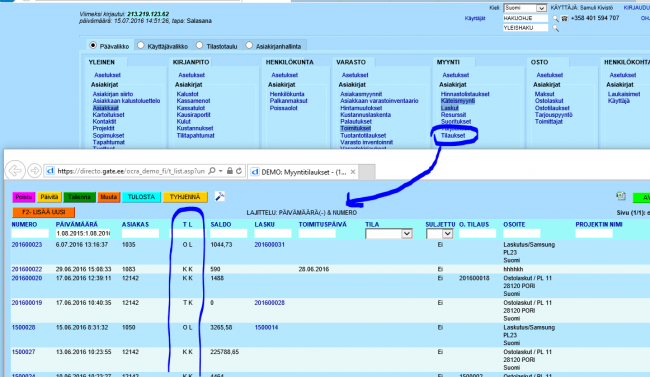fi:tell_tellimus
Tämä on vanha versio dokumentista!
Sisällysluettelo
Tilaus
Opastusvideo:Myyntitilauksen syöttäminen
Opastusvideo:Myyntitilaus
Opastusvideo:Toimitetun myyntilauksen palautus ja hyvitys
- Myyntitilaus luodaan vastaavalta vahvistetulta Tarjoukselta painamalla ”Tilaus”, jolloin vastaavat tiedot tarjoukselta siirtyvät tilaukseen
- Myyntilaus voidaan myös kätevästi muodostaa kopioimalla vanha samalta asiakkaalta aikaisemmin tullut tilaus uudeksi, jolloin tiedot siirtyvät
- Voidaan myös luoda uusi tyhjä tilaus painamalla F2 tai ”Uusi” painiketta
Tilauksen tilat
TL-kenttä (Toimitus/Laskutus)
- ”KK” = toimitus kesken, laskutus kesken
- ”OK” = osittain toimitettu, laskutus kesken
- ”TK” = toimitettu, laskutus kesken
- ”TO” = toimitettu, osittain laskutettu
- ”TL” = toimitettu, laskutettu
Lisää hakuesimerkkejä Tilausten selailuikkunasta
- ”K*” -näyttää kaikki toimittamattomat
- ”*K” –näyttää kaikki laskuttamattomat
- ”!T*”-näyttää kaikki, joissa toimitus kesken (myös osittain toimitetut)
- ”O*”-näyttää osittain toimitetut tilaukset
Asiakirjan kentät
- Tilaus- asiakirjan numero. Muodostettaessa uusi asiakirja näkyy kentässä ehdotettu kausi. Tarvittaessa voit kaksoisnapsauttamalla tai Ctrl + Enter avulla avata kausilistan ja valinta ja sopivan. Kun asiakirja tallennetaan antaa järjestelmä sille seuraavan vapaan asiakirjanumeron.
- Asiakas- asiakasnumero. Valitaan kaksoisnapsauttamalla, hiiren oikealla, Ctrl + Enter tai syötetään suoraan kenttään. Jos ko. asiakaskortti on täytetty asianmukaisesti, haetaan automaattisesti tarvittava tieto sieltä
- Nimi- asiakaan nimi, järjestelmä noutaa automaattisesti asiakasnumeron perusteella asiakasrekisteristä
- Kalustoluettelo- käytetään autokaupassa
Yläkentät/ ensimmäinen välilehti
- Päivämäärä- Asiakirjan luontipäivämäärä. Uutta asiakirjaa luotaessa järjestelmä tarjoaa sen hetken päivämäärää ja kellonaikaa. Tarvittaessa päivämäärää voidaan muuttaa. Kellonajan käyttö ei ole yleisesti pakollinen.
- Maksuehto- asiakirjan maksuehto, järjestelmä noutaa automaattisesti perusteella asiakasrekisteristä, mikäli se on sinne syötetty
- Toimituspäivä- tulevan tilauksen toimituspäivä.
- Laskutusasiakas- mikäli tulevan laskun maksaja on muu kuin tilaaja
- Tilauksen lisätiedot - kenttä vapaalle lisätiedolle
- Tilauslaji- voidaan luoda erilaisia lajea, joita voidaan käyttää raportoinnissa, Asetukset / Järjestelmäasetukset / Tilauslajit
- Asiakkaan valtuutettu- asiakkaan edustajan nimi. Voidaan hakea asiakkaan yhteystiedoista.
- Asiakkaan viite- asiakkaan viite tilaukselle
- Myyjä- myyjä asiakirjalla. Ehdottaa käyttäjään myyjäksi, voidaan vaihtaa.
- Kohde - voidaan käyttää kirjanpidon kustannuspaikkana tai esim. myynnin raportointidimensiona. Kohteen käyttö ei ole pakollista paitsi, jos kirjanpidon asetuksissa on pakotettu käyttöön. Kohteiden valinta voidaan avata hiiren oikealla, kaksoisnapsauttamalla tai Ctrl + Enter.
- Tila- voidaan luoda erilaisia tiloja, joita voidaan käyttää seurannassa, Asetukset / Järjestelmäasetukset / Tilaustilat
- Varasto - varasto, josta tavarat toimitetaan. Valinta hiiren oikealla, kaksoisnapsauttamalla tai Ctrl + Enter.
- Varastot-painike siirtää kaiken varastossa olevan materiaalin myyntilauksen riveille
- Projekti- projektin tunnus. Käytetään, jos halutaan sitoa tavaroiden liikkuminen tiettyyn projektiin. Kun projekti on valittu, näkyy asiakirja ko. projektin raporteissa ja kirjanpidossa. Projekti voidaan valita hiiren oikealla, kaksoisnapsauttamalla tai Ctrl + Enter.
Yläkentät/toinen välilehti:
- Toimitusehto- asiakirja toimitusehto, järjestelmä noutaa automaattisesti asiakasrekisteristä, mikäli se on sinne syötetty
- Kokonais NV- tilauksen kokonaiskate, lasketaan viimeisellä ostohinnalla. Voidaan myös valita rivikohtaisesti Varasto ID, jonka perusteella kate lasketaan tietyn varastoerän hinnasta. Huom! Todellinen toteutunut kate määräytyy vasta toimitushetkellä FIFO:n mukaisesti.
- Kustannukset-oletetun ostohinnan mukaiset kustannukset, ks. ed. kohta
- Kokonaismäärä
- Vastaava summa
- Toimitustapa- järjestelmä noutaa automaattisesti asiakasrekisteristä, mikäli se on sinne syötetty
- Tarjous- tilausta vastaava tarjous järjestelmässä, josta ko. tilaus on luotu, automaattinen täyttö
- Kauppamuoto- Vientitilastointia varten
- Kieli- käytetään monikielisessä asiakirjassa. Valitun kielen mukaan on mahdollista valita automaattisesti oikean kielinen tuloste.
- Hinnasto- käytettävä hinnasto. Hinnastoja käytetään kampanjahinnan laskemiseksi tai asiakkaan eri tuoteluokkien alennushintojen luomiseksi. Järjestelmä noutaa hinnaston automaattisesti asiakasrekisteristä, mikäli se on sinne syötetty.
- Toimitusmaa- tilaajan toimitusmaa
Yläkentät/kolmas välilehti:
- Toimitusosoite- tilaajan toimitusosoite
- Postinumero- kaupunki- tilaajan tiedot
- Toimitusmaa-
- Alue-
- Alv. rek-Tilaajan ALV-rek
- Puhelin- tilaajan puh. nro
- Faksi- tilaajan faksi
- Toimitusasiakas - mikäli tavara toimitetaan 3:lle taholle, joka on siis muu kuin tavaran tilaaja
- Toimitusosoite- tilauksen toimitusosoite
- Postinumero, toimipaikka
- Toimitusmaa
- Sähköposti- tilaajan
Yläkentät/neljä välilehti:
- Epäjärjestetyn listan osaLisätietokentät 1-7 voidaan määrittää vapaasti tarpeen mukaan.
Välikenttä
- Epäjärjestetyn listan osaNäyttää asiakirjaan liittyvät dokumenttit ja niiden linkit. Näyttää kuka ja koska dokumenttia on viimeksi muutettu.
- Liitä rakenne- Voidaan liittää aikaisemmin luotu tuoterakenne asiakirjalle.
- Tiedon tuonti- Voidaan tuoda useita rivejä tietoa asiakirjalle.
- Laske hinnat uudelleen- päivittää hinnat tuoterekisteristä asiakirjan riveille.
Välikenttä2
- Valuutta- asiakirjan valuutta, valitaan kaksoisnapsauttamalla, hiiren oikealla, Ctrl + Enter:llä luodusta valuuttaluettelosta tai syötetään suoraan kenttään
- Valuuttakurssi- hakee viimeisen syötetyn kurssi valuuttaluettelosta valitun valuutan perusteella, voidaan muuttaa käsin
- ALV- yhteenlaskettu arvonlisävero
- Välisumma- ALV 0% loppusumma
- Yhteensä- ALV:llinen loppusumma
- Ennakkomaksu%- tarjottu ennakkomaksuun suuruus %
- Ennakkomaksu- ennakkomaksu tarjouksen valuutassa
- EM päivä- Suoritetut ennakkomaksun päiväys
- Saldo- suoritettavaa jäljellä tilauksella
Rivien kentät/ ensimmäinen välilehti
- NRO- rivinumero, numeron päällä klikkaaminen aktivoi rivin punaiseksi, tämän jälkeen paina POISTA rivi poistuu, uudelleen klikkaamalla valinta poistuu
- Koodi- tuoteen/palvelun valinta tuoterekisteristä. Hiiren oikealla näppäimellä, kaksoisnapsauttamalla tai Ctrl + Enter avaa tuoteluettelon. Tuotteita voidaan nopeasti valita myös siten, että kirjoitetaan tunnus/koodi kenttään osa tuotteen nimestä ja painetaan sitten Ctrl + Enter, jolloin valintaikkuna aukeaa valmiiksi suodatettuna.
- Määrä - tuotteiden määrä rivillä
- Yksikkö- esim kpl, kg jne., haetaan tuoterekisteristä, jos määritelty, voidaan myös tarvittaessa voidaan vapaasti kirjoittaa
- Kuvaus- tuotteen kuvaus, joka haetaan tuoterekisteristä
- Yksikköhinta- rivillä olevan yhden tuotteen ALV 0% hinta
- % - alennuskenttä. Positiivinen luku tarkoittaa alennusta ja negatiivisella voidaan määrätä myyntikate. Esimerkiksi alennuskenttään kirjoitettu 5 tarkoittaa, että tuote myydään 5% alennuksella. Taasen esimerkiksi -30 tarkoittaa, että tavaran ostohintaan lisätään 30% ja tästä muodostuu uusi myyntihinta. Siis syöttämällä kenttää luku -100 saadaan ko. rivin myyntikatteeksi 50%.
- Nettohinta- yhden tuoteen mahdollisen alennuksen jälkeinen myyntihinta.
- Yhteensä- Määrä kertaa Nettohinta.
- Kpl/ALV- yhden kappaleen ALV:llinen Yksikköhinta
- NH ALV- ALV:llinen nettohinta
- RS ALV-Rivin ALV:llinen kokonaishinta (RS = rivisumma)
- Varasto ID-voidaan tarvittaessa valita miltä toimitukselta tuotteen varastosaldoa ko. varastossa vähennetään, hiiren oikealla tai kaksoisklikkauksella aukeaa uusi ikkuna
- Varastossa- Näyttää tuotteen varastosaldon riville/asiakirjalle valitulle varastolle
Rivien kentät/toinen välilehti
- Ostohinta- tuotteen ostohinta haetaan tuoterekisteristä
- NV (MK €)- myyntikate €
- NV% (MK %)- myyntikate %
- Kustannus- rivin kokonaisostohinta
- FIFO - näyttää tavaran viimeisen varastohinnan
Rivien kentät/kolmas välilehti
- Varasto- rivikohtainen varastotieto, jos jätetään täyttämättä, käytetään yläkentän 1. välilehden tietoa
- SN/Malli- tuotteen sarjanumero tai mallikoodi. Sarjanumeroseuranta voidaan laittaa päälle tuotelehdeltä. Kun tuotteella on sarjanumeroseuranta päällä, sarjanumero voidaan asettaa hiiren oikealla tai kaksoisnapsauttamalla tai painamalla Ctrl + Enter. Sarjanumeroseuranta mahdollistaan tuotekohtaisen seurannan ja jäljitettävyydeen.
- Korvaava tuote (Korvaa laskulla)- mikäli toimitetaan muu tuote kuin tilattu, niin tähän kenttää valitaan alunperin tilattu tuote.
- Lisätieto- rivikohtainen lisätietokenttä, voidaan vapaasti kirjoittaa.
Rivien kentät/neljäs välilehti
- Hal. toim. aika- rivikohtainen haluttu toimitusaika
- Toimituspäivä- rivikohtainen
Rivien kentät/viides välilehti
- ALV- arvonlisäveron koodi, hiiren oikealla näppäimellä, kaksoisnapsauttamalla tai Ctrl + Enter avaa verokoodiluettelon.
- Tili- myyntitili tarpeen kirjanpidollisten merkinnöille, jos jätetään täyttämättä, käytetään yläkentän tietoa.
- Kohde- kirjanpidon laskentakohde. Kohteen käyttö ei ole pakollista paitsi, jos Kirjanpidossa on otettu käyttöön ja kohteet halutaan sitoa tavaroiden liikkumista kohteeseen. Kohde voidaan valita hiiren oikealla tai kaksoisnapsauttamalla tai painamalla Ctrl + Enter. Jos jätetään täyttämättä, käytetään yläkentän välilehden tietoa.
- Projekti- rivikohtainen projektitieto, jos jätetään täyttämättä, käytetään yläkentän välilehden tietoa.
Rivien kentät/kuudes välilehti
- Toimitettu- riviltä toimitettu
- Laskutettu- riviltä laskutettujen tuotteiden kpl määrä
- Toimitetaan- tuotetta, jotka voitaisiin toimittaa vielä varastossa ko. tarkasteluhetkellä
- Toimittamatta- tilausta toimittamatta ko. rivin osalta
Painikkeet
- Poistu- sulkee asiakirjan ja tarkastaa onko siihen tehty muutoksia, mikäli on, kysyy ennen sulkemista halutaanko muutokset tallentaa.
- Uusi- avaa uuden tyhjän asiakirjan. Tarkastetaan myös, onko edellisessä avoimessa asiakirjassa tallentamattomia muutoksia.
- Kopio- (Näkyvillä ainoastaan tallennetulla asiakirjalla) tekee aktiivisesta asiakirjasta kopion. Avaa uuden asiakirjan, jonka useimmat kentät on kopioitu aktiivisesta asiakirjasta. Asiakirjan numeroksi järjestelmä valitsee seuraavan vapaan asiakirjan numeron.
- Peruuta- (Näkyvillä ainoastaan tallennetulla asiakirjalla) palauttaa asiakirjaan tehdyt tallentamattomat muutokset.
- Poista- (Näkyvillä ainoastaan tallennetulla asiakirjalla) poistaa asiakirjan. Varmentaa haluatko poistaa asiakastiedot, kaksi vaihtoehtoa painamalla OK- 1) Avaa uuden ikkunan, jossa näet asiakirjat missä asiakasnumero on käytössä. Voit valita poistetulle asiakkaalle korvaavan asiakkaan asiakasluettelosta tai palata takaisin, jolloin asiakas säilyy järjestelmässä. Et voi poistaa asiakasta korvaamatta sitä toisella, mikäli asiakastietoja on käytetty jollain asiakirjalla. 2)Jos asiakkaalla ei ole mitään tapahtumia järjestelmässä tiedot poistetaan suoraan- avaa ikkunan asiakas poistettu.
- Tallenna- tallentaa asiakirjan.
- Sähköposti- lähettää asiakirjatulosteen oletusmallin sähköpostina. Jos sähköposti-nappulaa klikataan hiiren oikealla näppäimellä voidaan alasvetovalikosta valita tulosteen muoto (jos on määritelty useampia tulostemuotoja), sitten järjestelmä kysyy sähköpostiosoitetta, johon posti halutaan lähettää. Mikäli asiakasrekisteriin on määritelty sähköpostiosoite, ehdottaa järjestelmä mailin lähettämistä tuohon osoitteeseen.
- Tulosta- tulostaa asiakirjan oletustulosteen. Avaa tulosteen esikatselun ja tulostimen valinta-ikkunan. Klikkaamalla hiiren oikealla nappulalla voidaan valita alasvetovalikosta haluttu tulostemuoto. (Edellyttää, että useampia tulostemuotoja on konfiguroitu).
- Tapahtuma- (Näkyvillä ainoastaan tallennetulla asiakirjalla) napista avautuu uusi tapahtuma. Luo asiakkaaseen liittyvän tapahtuman. Nappulan oikealla puolella näkyy asiakirjaan liittyvien tapahtumien määrä, ja ne voidaan avata linkistä.
- Paperiliittimen kuva- tiedoston liittäminen asiakirjaan (engl. Attachment).
- F-kirjain- Foorumi, ei käytössä suomenkielisessä versiossa. Voidaan avata yrityksen sisäisiä keskusteluja.
- Maksu- voidaan kirjata asiakaan mahdollisesti suorittama ennakkomaksu
- Toimita- suoritetaan tilauksen mukaisten tavaroiden toimitus varastosta
- Tarkista- voidaan tarkastaa tilauksen tuotteiden varastotasot ja tehdä ostotarjous (tarjouspyyntö oli parempi) tilauksen tavaroista
- Osta- voidaan tehdä ostotilaus tilatuista tavaroista, joko huomioimalla varastotaso tai ei
- Sopimus- tilauksesta voidaan luoda sopimus
- Kustannus- tilaukselle kohdistuva kustannus
- Palauta- palautetaan tilaukselta toimitetut tavarat
- Lasku- avaa laskun, johon siirtyy tilaukselta siihen mennessä toimitetut tavarat
- Varastosiirto- avaa varastosiirtoasiakirjan, johon siirtyy tilauksen rivit, tilauksella olevat tavarat voidaan siis kätevästi siirtää varastosta toiseen
- Suora lasku- avaa myyntilaskun, johon siirtyvät tilauksen kaikki rivit, suoralla laskulla voidaan siis laskuttaa ennen toimitusta
- Hyvitä- muodostaa hyvityslasku tilaukselta aikaisemmin laskutetuista riveistä
- Tapahtuma- luo asiakirjaan liittyvän tapahtuman. Nappulan oikealla puolella näkyy asiakirjaan liittyvien tapahtumien määrä, ja ne voidaan avata linkistä.
Asiakirjan tila
0soittaa asiakirjan täytäntöönpanon vaiheen.
- Uusi- asiakirja on luotu ja vielä tallentamatta
- Muutettu- asiakirjassa on tehty muutoksia, joita ei ole tallennettu
- Tallennetaan- asiakirjan vahvistamisprosessi on aloitettu (on painettu painiketta Tallenna.
- Tallennettu- asiakirja on tallennettu. Asiakirjaan voidaan tehdä muutoksia vielä tämän jälkeen, jotka voi tallentaa aina uudestaan.
- Vahvistettu - asiakirja on vahvistettu ja tilitapahtuma kirjattu. Tämän jälkeen asiakirjaan ei voida enää tehdä muutoksia.
fi/tell_tellimus.1578400799.txt.gz · Viimeksi muutettu: 2020/01/07 14:39 / samuli